| Oracle® R Enterpriseインストレーションおよび管理ガイド リリース1.5 E67080-02 |
|
 前 |
 次 |
Oracle R Enterpriseには、各クライアント・コンピュータに個別にインストールする必要のある複数のコンポーネントが含まれています。
Oracle R Enterprise Clientのコンポーネント
Oracle Database Clientソフトウェア
Oracle R Enterpriseパッケージ
Oracle R Enterprise Supporting Packages
Oracle R Enterprise Clientのコンポーネントは、任意の順序でインストールできます。
関連項目:
Oracle R Enterpriseのクライアント・コンポーネントとサーバー・コンポーネントについては、図1-2を参照してください
Oracle R Enterpriseパッケージは、Oracle R Enterpriseをサポートする、Oracle独自のパッケージのセットです。
これらのパッケージは、各クライアント・コンピュータおよびOracle R Enterprise Serverをホストするサーバー・コンピュータで必要です。サーバーには、Oracle R Enterprise Serverのインストール・スクリプトによってOracle R Enterpriseパッケージが自動的にインストールされます。
注意:
クライアントのOracle R Enterpriseパッケージのバージョンは、サーバーのOracle R Enterpriseパッケージのバージョンと一致する必要があります。表6-1 Oracle R Enterpriseパッケージ
| パッケージ名 | 説明 |
|---|---|
|
Oracle R Enterpriseのトップレベルのパッケージです。 |
|
オープン・ソースRの |
|
Oracle R Enterprise用の共通の低レベル機能が含まれます。 |
|
Rを介してOracle Data Miningのアルゴリズムが公開されます。 |
|
探索型データ解析用のファンクションが含まれます。 |
|
埋込みRがサポートされます。 |
|
オープン・ソースRの |
|
高度な分析的モデリング用のファンクションが含まれます。 |
|
Oracle Databaseで、Rモデルを使用してデータの採点ができます。 |
|
オープン・ソースRの |
|
RとOracle Database間のXML変換がサポートされます。 |
Supporting Packagesは、Oracle R Enterpriseパッケージをサポートするオープン・ソース・パッケージのセットです。
表6-2 Oracle R Enterprise Supporting Packages
| パッケージ名 | 説明 |
|---|---|
|
トランザクション・データおよびパターン(よく使用されるアイテム・セットと相関ルール)を表示、操作、分析するためのインフラストラクチャが提供されます。 |
|
Oracle R Enterprise Serverでのグラフィックのレンダリングがサポートされます。 |
|
RとOracle Database間の通信用のデータベース・インタフェース定義です。 |
|
Oracle R Enterpriseオブジェクトに対するPNGイメージの読込みおよび書込みがサポートされます。 |
|
ランダム入力を使用するツリー・フォレストに基づいた分類および回帰を提供します。 |
|
RベースのOCI用のOracle Databaseインタフェースです。 |
|
成長曲線比較、限界希釈法、混合線形モデル、不等分散回帰、Tweedie分布一般化線形モデル、逆ガウス分布、ガウス求積などの統計モデリング機能が提供されます。 |
Oracle Database Clientソフトウェアについてで説明したように、Oracle R EnterpriseにはOracle Database Clientソフトウェアが必要です。Oracle Instant Clientは、Oracle R Enterpriseのほとんどの構成に適しています。
WindowsにOracle Instant Clientをインストールするには、次の手順を実行します。
Oracle R Enterpriseクライアント・コンポーネントのインストール・ディレクトリを作成します。例:
c:\oreclient_install_dir
Oracle Technology NetworkのOracle Database Instant Clientページに移動します。
http://www.oracle.com/technetwork/database/features/instant-client/
「See Instant Client downloads for all platforms」を選択します。
Instant Client Downloadsページで「Instant Client for Microsoft Windows (x64)」を選択します。
Instant Client Downloads for Microsoft Windows (x64)ページで、ライセンス契約に同意します。
ご使用のバージョンのOracle Databaseの「Instant Client Package - Basic」を選択します。
ファイルを、手順1で作成したインストール・ディレクトリに保存します。例:
c:\oreclient_install_dir\instantclient-basic-windows.x64-12.1.0.1.0.zip
ファイルを解凍します。ファイルはinstantclient_versionという名前のサブディレクトリに抽出されます(versionはご使用のOracle Databaseのバージョンです)。例:
c:\oreclient_install_dir\instantclient_12_1
Instant Client Downloads for Microsoft Windows (x64)ページに戻ります。
http://www.oracle.com/technetwork/topics/winx64soft-089540.html
ライセンス契約に合意して、ご使用のバージョンのOracle Databaseの「Instant Client Package - SDK」を選択します。
ファイルを、手順1で作成したインストール・ディレクトリに保存します。
c:\oreclient_install_dir\instantclient-sdk-windows.x64-12.1.0.1.0.zip
ファイルを解凍します。ファイルは、instantclient_versionサブディレクトリに抽出されます。Oracle Database 12.1向けInstant Clientのインストール・ディレクトリを図6-1に示します。
図6-1 Oracle Database 12.1向けInstant Clientのインストール・ディレクトリ
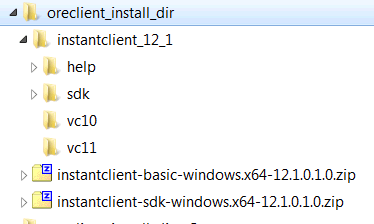
環境変数OCI_LIB64およびPATHにInstant Clientのフル・パスを追加します。次の手順では、これらの変数に、この例で使用しているパス、c:\myoreclient\instantclient_12_1を設定しています。
Windowsの「コントロール パネル」で、「システム」を選択して「システムの詳細設定」をクリックします。
「詳細設定」タブで、「環境変数」をクリックします。
「システム環境変数」にOCI_LIB64が存在しない場合は作成します。OCI_LIB64の値にc:\oreclient\instantclient_12_1を設定します。
「システム環境変数」でPATHを編集してc:\oreclient\instantclient_12_1を含めます。
Oracle R Enterpriseパッケージを各クライアント・コンピュータにインストールします。サーバーでは、Oracle R Enterpriseパッケージが自動的にインストールに組み込まれます。
Oracle Technology NetworkのOracle R Enterpriseのダウンロード・ページから、Oracle R Enterpriseパッケージをダウンロードします。
ライセンス契約に同意して、ご使用のプラットフォーム用のOracle R Enterpriseパッケージを選択します。Oracle Instant Client用に作成したインストール・ディレクトリにzipファイルをダウンロードします。例:
c:\oreclient_install_dir\ore-client-win-x86_64-1.5.zip
注意: すべてのOracle R Enterpriseクライアント・コンポーネントで、同じインストール・ディレクトリを選択してください。
ファイルを解凍します。コンテンツは、clientサブディレクトリに抽出されます。
この項の最後の例で示すとおり、結果のインストール・ディレクトリにはOracle Instant ClientおよびOracle R Enterpriseパッケージが含まれます。
次の方法のいずれかを選択して、WindowsにOracle R Enterpriseパッケージをインストールします。
Rコンソールからのインストール
Windowsの「スタート」メニューからR x64を起動します。
clientディレクトリの各ZIPファイルに対して、次のRコマンドを実行します。
install.packages("oreclient_install_dir/client/client_package_name.zip', repos=NULL)
各パッケージのインストールが正常に完了するごとに、次のメッセージがRコンソールに表示されます。
package 'package_name' successfully unpacked and MD5 sums checked
R GUIからのインストール
Windowsの「スタート」メニューからR x64を起動します。
R GUI (64ビット)のメニュー・バーで「Packages」を選択します。
「Packages」メニューで、「Install package(s) from local zip files」を選択します。
clientディレクトリに移動します。
ディレクトリのすべてのファイルを選択します。
「Open」をクリックします。
各パッケージがインストールされるごとに、次のメッセージがRコンソールに表示されます。
package 'package_name' successfully unpacked and MD5 sums checked
Windowsコマンド・プロンプトからのインストール
Windowsの「スタート」メニューからR x64を起動します。
Windowsのコマンド・ウィンドウを開きます。
clientディレクトリに移動して、次のコマンドを入力します。
R CMD INSTALL OREbase_1.5.zip R CMD INSTALL OREcommon_1.5.zip R CMD INSTALL OREstats_1.5.zip R CMD INSTALL OREgraphcs_1.5.zip R CMD INSTALL OREeda_1.5.zip R CMD INSTALL OREembed_1.5.zip R CMD INSTALL ORExml_1.5.zip R CMD INSTALL OREdm_1.5.zip R CMD INSTALL OREmodels_1.5.zip R CMD INSTALL OREpredict_1.5.zip R CMD INSTALL ORE_1.5.zip
各パッケージがインストールされるごとに、次のメッセージが表示されます。
package 'package_name' successfully unpacked and MD5 sums checked
例6-1 Client PackagesおよびInstant Clientを含むClientのインストール・ディレクトリ
c:\oreclient_install_dir
\client
\ORE_1.5.zip
\OREbase_1.5.zip
\OREcommon_1.5.zip
\OREdm_1.5.zip
\OREeda_1.5.zip
\OREembed_1.5.zip
\OREgraphics_1.5.zip
\OREmodels_1.5.zip
\OREpredict_1.5.zip
\OREstats_1.5.zip
\ORExml_1.5.zip
\instantclient_12_1
instantclient-basic-linux.x64-12.1.0.1.0.zip
instantclient-sdk-linux.x64-12.1.0.1.0.zip
ore-client-win-x86_64-1.5.zip
Oracle R EnterpriseSupporting Packagesを各クライアント・コンピュータおよびOracle R Enterprise Serverをホストするサーバーにインストールします。
このトピックの内容は次のとおりです。
Oracle Technology NetworkのOracle R Enterpriseのダウンロード・ページから、Supporting Packagesをダウンロードします。
ライセンス契約に同意し、ご使用のプラットフォーム用のSupporting Packagesを選択します。Oracle Instant Client用に作成したインストール・ディレクトリにzipファイルをダウンロードします。例:
c:\oreclient_install_dir\ore-supporting-win-x86_64-1.5.0.zip
注意: すべてのOracle R Enterpriseクライアント・コンポーネントで、同じインストール・ディレクトリを選択してください。
ファイルを解凍します。コンテンツは、supportingサブディレクトリに抽出されます。
この項の最後の例で示すとおり、結果のインストール・ディレクトリにはすべてのクライアント・コンポーネント(Oracle Instant Client、Oracle R EnterpriseパッケージおよびOracle R Enterprise Supporting Packages)が含まれます。
次の方法のいずれかを選択して、WindowsにSupporting Packagesをインストールします。
Rコンソールからのインストール
Windowsの「スタート」メニューからR x64を起動します。
clientディレクトリの各ZIPファイルに対して、次のRコマンドを実行します。
install.packages("oreclient_install_dir/support/support_package_name.zip', repos=NULL)
各パッケージのインストールが正常に完了するごとに、次のメッセージがRコンソールに表示されます。
package 'package_name' successfully unpacked and MD5 sums checked
R GUIからのインストール
Windowsの「スタート」メニューからR x64を起動します。
R GUI (64ビット)のメニュー・バーで「Packages」を選択します。
「Packages」メニューで、「Install package(s) from local zip files」を選択します。
supportディレクトリに移動します。
ディレクトリのすべてのファイルを選択します。
「Open」をクリックします。
各パッケージがインストールされるごとに、次のメッセージがRコンソールに表示されます。
package 'package_name' successfully unpacked and MD5 sums checked
Windowsコマンド・プロンプトからのインストール
Windowsの「スタート」メニューからR x64を起動します。
Windowsのコマンド・ウィンドウを開きます。
clientディレクトリに移動して、次のコマンドを入力します。
R CMD INSTALL ROracle_1.2-1.zip R CMD INSTALL DBI_0.3-1.zip R CMD INSTALL png_0.1-7.zip R CMD INSTALL Cairo_1.5-8.zip R CMD INSTALL arules_1.1-9.zip R CMD INSTALL statmod_1.4.21.zip R CMD INSTALL randomForest_4.6-10.zip
各パッケージがインストールされるごとに、次のメッセージが表示されます。
package 'package_name' successfully unpacked and MD5 sums checked
例6-2 すべてのクライアント・コンポーネントを含むClientのインストール・ディレクトリ
c:\oreclient_install_dir
\client
\instantclient_version
\supporting
\arules_version.zip
\Cairo_version.zip
\DBI_version.zip
\png_version.zip
\ROracle_version.zip
\statmod_version.zip
instantclient-basic-linux.x64-version.zip
instantclient-sdk-linux.x64-version.zip
ore-client-win-x86_64-version.zip
ore-supporting-win-x86_64-version.zip
Oracle R Enterprise ClientをOracle R Enterprise Serverに接続するには、OREスクリプトを使用してRを起動します。
% ORE R> library(ORE)
次の例では、ユーザーRQUSERパスワードRQUSERpswで接続しています。
リモート・データベースの場合は、Oracle Databaseサービス識別子(SID)、ホスト名および接続のポートを指定します。
ore.connect(user="RQUSER", sid="orcl", host="SVR3", password="RQUSERpsw",
port=1521, all=TRUE)
注意:
パスワードやその他接続の詳細を埋込みRスクリプトに指定することを避けるには、Oracleウォレットを使用します。「Oracle R Enterprise接続のOracleウォレットの作成」を参照してください。
ローカル・データベースの場合は、次のように接続を指定します。
ore.connect("RQUSER", password="RQUSERpsw", conn_string="", all=TRUE)
関連項目:
Oracle R Enterprise Serverへの接続の詳細は、『Oracle R Enterpriseユーザーズ・ガイド』を参照してください。